Простые шаги для удаления истории на Windows
В этом разделе вы найдете пошаговые инструкции по удалению истории браузера и системы на компьютере с операционной системой Windows. Следуйте нашим советам, чтобы очистить историю и защитить свою конфиденциальность.
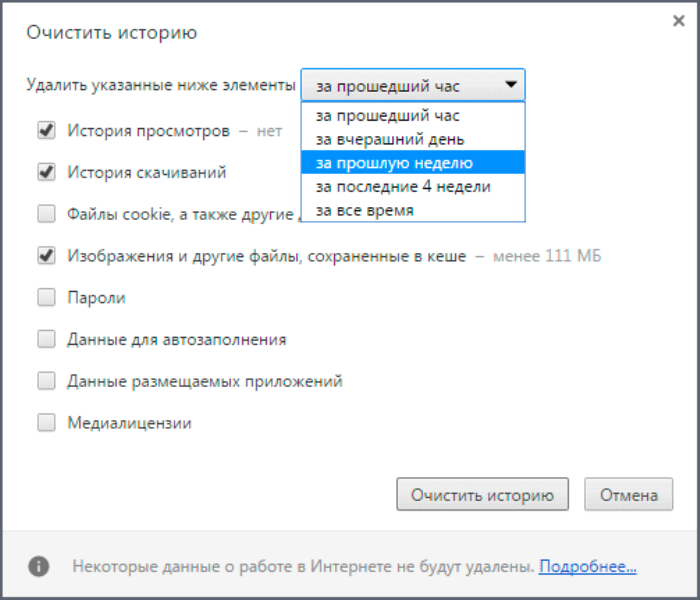

Откройте браузер Google Chrome, нажмите на три точки в правом верхнем углу, выберите История и затем Очистить историю.

Как очистить историю в Windows 10
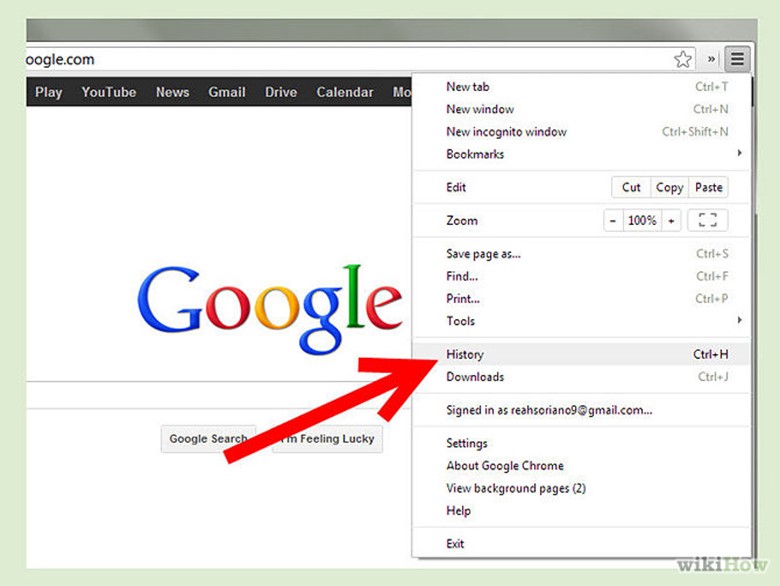
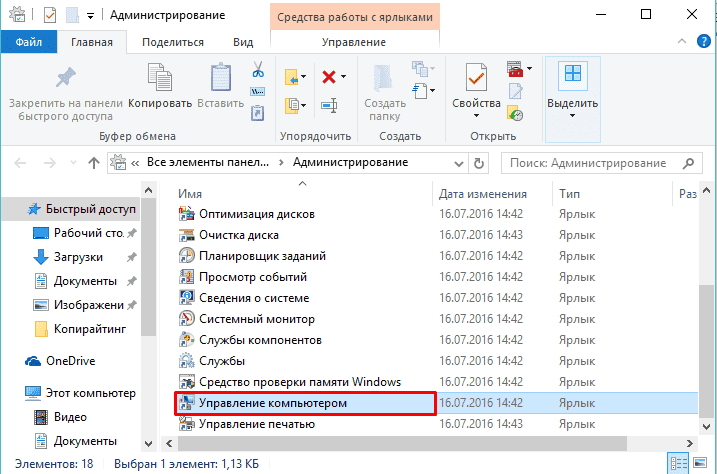
В Mozilla Firefox нажмите на три горизонтальные линии, выберите Библиотека, затем История и Удалить недавнюю историю.

INTEL CPU СКОРО ВСЕ УМРУТ! - ALEXEY BORONENKOV - 4K
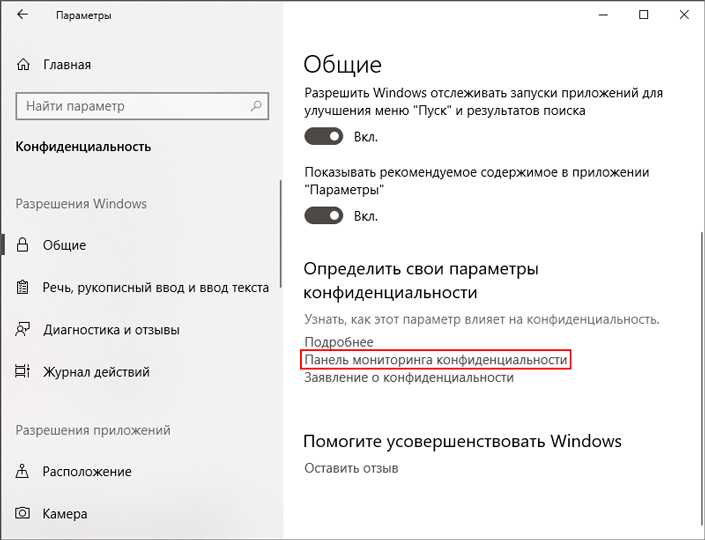
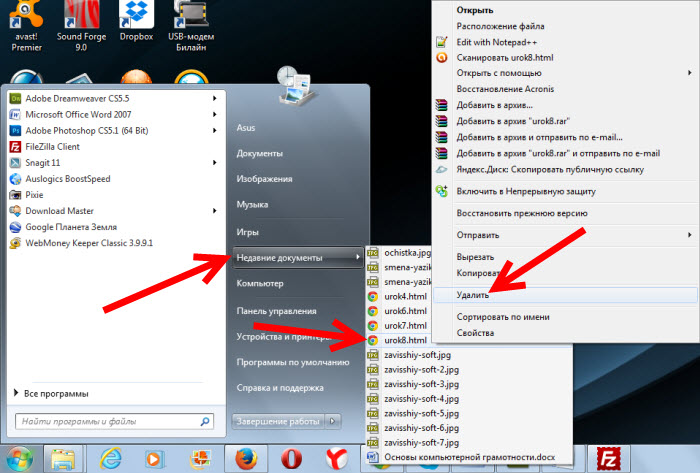
Для Microsoft Edge нажмите на три точки, выберите История, затем Очистить данные браузера.

Как очистить историю Windows 10?

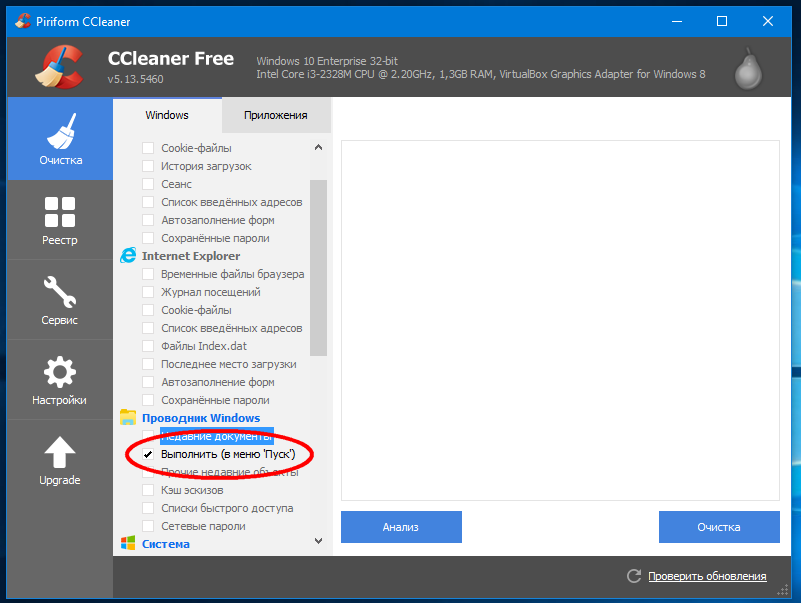
В Internet Explorer нажмите на значок шестеренки, выберите Безопасность и Удалить журнал обозревателя.

Очистка диска C. Полный пошаговый гайд
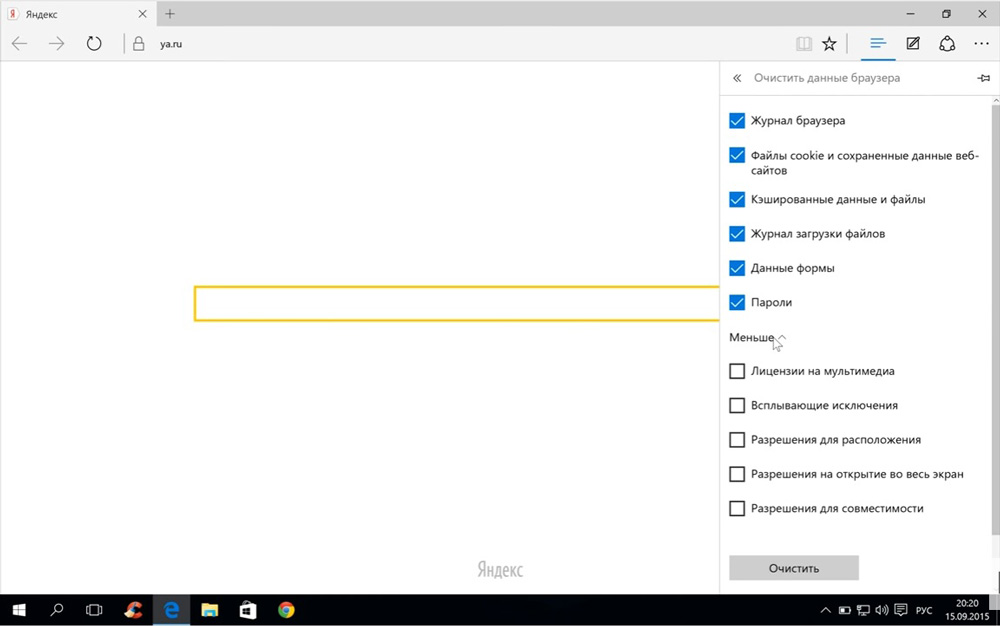
Используйте горячие клавиши Ctrl+Shift+Del для быстрого доступа к меню очистки истории в любом браузере.

Как очистить историю поиска в проводнике Windows? Как удалить историю в проводнике?
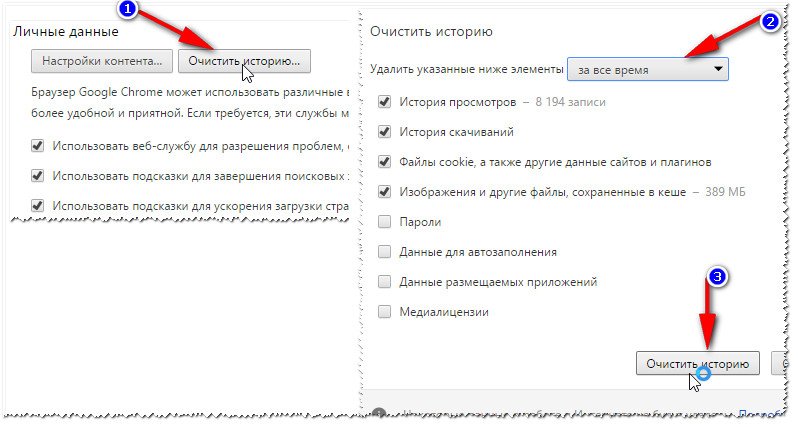
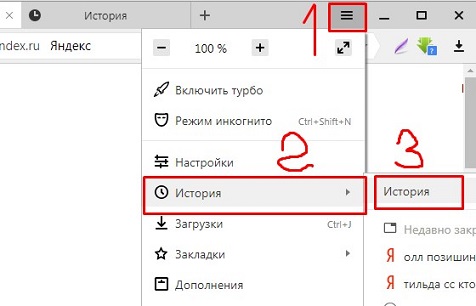
Очистите историю поиска Windows, открыв Параметры, выбрав Конфиденциальность и затем Журнал действий.

Удалите историю файлов в Проводнике Windows, выбрав Файл, затем Параметры и Очистить журнал проводника.
Регулярно используйте очистку диска для удаления временных файлов и истории. Откройте Параметры, выберите Система и затем Хранилище.
Настройте автоматическую очистку истории в браузере. В параметрах браузера можно установить автоматическое удаление данных при закрытии.

Как очистить ВЕСЬ КЭШ на компьютере? Оптимизация windows 10

Используйте сторонние программы, такие как CCleaner, для глубокой очистки системы и удаления истории браузера и системы.